笔记本无线网卡开关,小编教你笔记本无线网卡怎么打开
- 分类:Win8 教程 回答于: 2018年02月27日 10:04:41
无线网卡就是用来连接到局域网上的,通过局域网实现与互联网连接。怎样打开无线网络呢?笔记本电脑有一项很重要的功能就是可以开无线网络。那么笔记本电脑的无线网卡要怎么打开呢?相信不少使用用户来说这还是有一定难度的,为此,小编就给大家讲解打开笔记本无线网卡的图文操作了。
我们都知道,无线网卡是终端无线网络的设备,一般来说笔记本电脑都配有无线网络快捷开关,那么怎么打开笔记本无线网络?无线网络开关在哪?网上有不少类似的疑问,为了大家更好的去使用,下面,小编就教大家打开笔记本无线网卡的操作方法了。
笔记本无线网卡怎么打开
按F9或按键盘上标有无线信号的按键,打开无线通信。

打开网卡图-1
进入无线通信界面,点击红色方框标记的图标后,再关闭该界面。
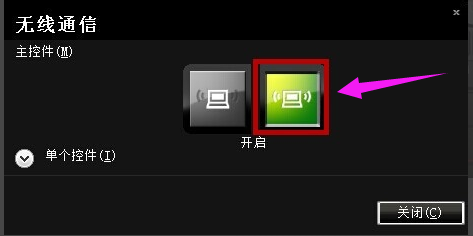
无线网卡开关图-2
点击鼠标右键选择“属性”,进入该界面。
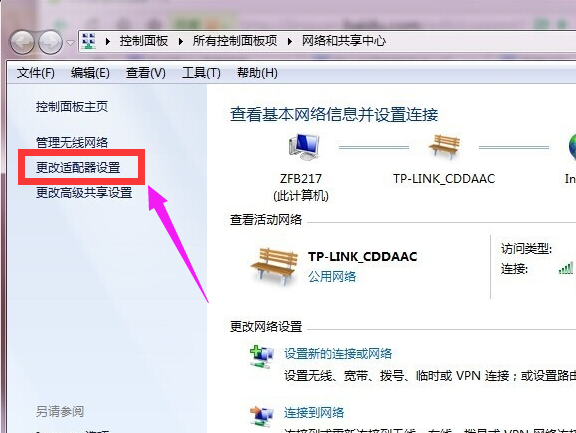
无线网卡图-3
进入界面后,点击“更改适配器设置”。
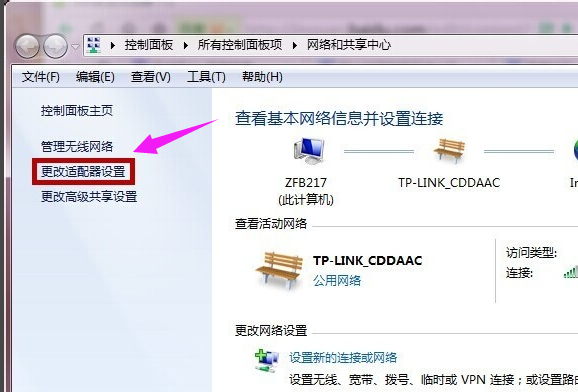
无线网卡开关图-4
用鼠标右键点击“无线网络连接”选择“启用”。
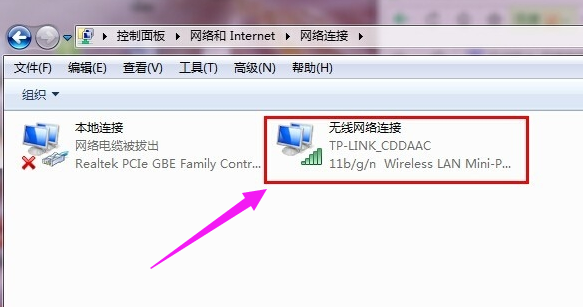
无线网卡开关图-5
用鼠标左键点击任务栏上红色方框标记的图标。
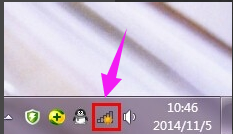
笔记本图-6
选择自己需要连接的网络双击,输入密码就能连接成功。
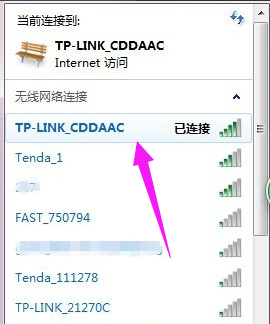
打开网卡图-7
以上就是打开笔记本无线网卡的操作步骤了。
 有用
43
有用
43


 小白系统
小白系统


 1000
1000 1000
1000 1000
1000 1000
1000猜您喜欢
- 如何开启Win8远程桌面连接并解决常见..2024/08/16
- 手机黑屏是怎么回事,小编教你苹果手机..2018/04/08
- w8一键重装系统软件使用教程..2021/04/07
- Win8游戏Win7兼容性问题:如何高效解决..2024/10/15
- win8 MSDN资源,完整开发指南和工具库..2023/10/21
- win8显示隐藏的文件夹的方法大全..2024/08/20
相关推荐
- 请运行chkdsk工具,小编教你请运行Chkd..2018/06/23
- cpu使用率100怎么办,小编教你解决使用..2018/08/18
- 网络受限制或无连接怎么办,小编教你网..2018/07/06
- Win8WiFi:解决Windows 8系统无线网络连..2023/11/02
- win8系统的优劣介绍2022/09/15
- win8激活专业版:轻松激活您的Windows 8..2024/04/18




















 关注微信公众号
关注微信公众号





